Microsoft, en son 2020 Ekim 10 Windows Update'i herkesin kullanımına sundu.ve tüm uyumlu cihazlar均可 Windows Update aracılığıyla ücretsizen sonuncuyu alWindows 10 sürüm 20H2.
Elbette Windows 10 yüklü tüm bilgisayarlar da güncellemeyi alacak.Henüz yükseltmediyseniz, en son sürümün bir kopyasını doğrudan Microsoft web sitesinden alabilirsiniz.Ancak bazı kullanıcılar, yükseltme işleminin kendileri için sorunsuz olmadığını, farklı hatalarla karşılaştığını, yükseltme işleminin takılı kaldığını, sistem uygulamalarının eksik olduğunu vb. bildirdi.
Benzer sorunları gidermek için, düzeltmeye yardımcı olan 2020 Ekim 10 Windows Update Sorun Giderme Kılavuzunu sunuyoruz.Hatalar ve Windows 10 Sürüm 20H2yükseltme işlemini daha sorunsuz hale getirmek için.
İçerik
- 1 Windows 10 sürüm 20H2 sorunları ve çözümleri
- 1.1 Windows 10 2020 Güncellemesi mevcut değil
- 1.2 Cihazınız henüz Windows 10 20H2 sürümüne tam olarak uygun değil
- 1.3 Windows 10 sürüm 20H2 yüklenemiyor
- 1.4 Windows 10 yükseltmesi takılı kaldı indir
- 1.5 Windows 10 sürüm 20H2 yüklenmeyecek
- 1.6 我們無法安裝Windows 10更新0x8007002C-0x400D
- 1.7 0x80070070 – 0x50011 hatalarını güncelleyin,
- 1.8 0xC1900200 – 0x20008, 0xC1900202 – 0x20008
- 1.9 Hata kodu 0xC1900101
- 1.10 Yükseltme sırasında bilgisayar beklenmedik şekilde yeniden başlatılıyor
- 1.11 Kurulum sırasında siyah ekran
- 1.12 Windows aktivasyonu başarısız oldu
- 1.13 başlat menüsü sorunu
- 1.14 Microsoft Kenar sorunları
- 1.15 Kayıp uygulamaları geri yükleyin
- 1.16 Başlatma ve kapatma zaman alır
- 1.17 Windows'u önceki bir sürüme geri alın
- 2 Ah merhaba, tanıştığıma memnun oldum.
Windows 10 sürüm 20H2 sorunları ve çözümleri
Kullanıcılar çoğu zaman, yükseltme işleminin çeşitli hatalarla başarısız olduğunu veya güncelleme indirmesinin, muhtemelen bozuk bir güncelleme önbelleği nedeniyle yetersiz boş alan nedeniyle herhangi bir yerde takıldığını bildirir.Ayrıca, "Bazı kullanıcılar rapor ediyor" penceresi düzgün çalışmıyor, uygulamalar yanıt vermiyor vb.Bu sorunların birçok nedeni var, burada bazı genel çözüm sorunlarını bir araya getirdik.
Windows 10 2020 Güncellemesi mevcut değil
Windows Update hizmetinin çalıştığından emin olun
Microsoft size Windows 10 sürüm 20H2'yi sağlamadıysa, bilinen bir sorun nedeniyle bazı bilgisayarların güncellenmesi engellenebilir.Örneğin, Windows Update Hizmetinin çalıştığından emin olmak için, bunu kontrol etmek için
- Windows + R tuşlarına basın, yazmak için klavye kısayoluhizmetler.msc,Ardından Enter'a basın.
- Bu, Windows Hizmetleri konsolunu açacaktır,
- Aşağı kaydırın ve Windows Update Hizmetlerini bulun
- üzerine sağ tıklayın ve özellikleri seçin,
- Burada otomatik başlatma türünü değiştirin ve hizmet durumunun yanında hizmeti çalıştırın.
Windows 10 özellik güncellemelerini geciktirmediğinizden emin olun:
Bu, herhangi bir nedenle ertelenmiş güncellemeleri etkinleştirdiyseniz (ertelenmiş güncellemeler) güncellemelerin kullanılamamasına da neden olabilir.
- Ayarlar uygulamasından kontrol edebilirsiniz
- Güncelleme ve Güvenlik'i ve ardından Windows Update'i tıklayın.
- Gelişmiş seçenekler'i seçin ve güncellemelerin ne zaman yükleneceğini seçin,
- Gecikme seçeneğinin ayarlanmadığından emin olun.
Mevcut tüm güncellemelerin yüklendiğinden emin olun:
Windows Ekim 2020 Güncelleştirmesini çalıştırmıyorsanız, lütfen kontrol edin.Windows Update Yönetici, eski güncellemelerle ilgili herhangi bir sorun olmadığından emin olmak için.
- Windows + I klavye kısayolunu kullanarak Ayarlar uygulamasına gidin,
- Güncelleme ve Güvenlik'i ve ardından Windows Update'i tıklayın.
- Bekleyen güncellemeleri (varsa) kontrol etmek ve yüklemek için Güncellemeleri Kontrol Et düğmesini tıklayın.
Manuel yükseltme: Microsoft ayrıca yükseltme sürecini daha sorunsuz ve kolay hale getirmek için bir yükseltme yardımcısı aracı ve resmi bir medya oluşturma aracı yayınladı.Bu araçları kullanarak Windows Update 2020 Ekim 10'ye manuel olarak yükseltebilirsiniz.
Her şey yolundaysa, Windows 10 ISO'yu indirebilir ve temiz bir kurulum gerçekleştirebilirsiniz.
Cihazınız henüz Windows 10 20H2 sürümüne tam olarak uygun değil
Aşağıdaki hata oluşursa:
Windows Ekim 2020 Güncelleştirmesi yakında geliyor.Bu güncellemeyi uyumlu cihazlar için kullanıma sunuyoruz, ancakCihaz hazır değil.Cihazınız hazır olduğunda, bu sayfada mevcut güncellemeleri göreceksiniz.bu sefer bir şey yapmana gerek yok
- Bunu düzeltmek için Ayarlar uygulamasını başlatmak için Windows tuşu + I'yi kullanın.
- Ardından Güncelleme ve Güvenlik > Windows Güvenliği'ne gidin
- Cihaz Güvenliği Çekirdek Yalıtım Ayrıntıları'na tıklayın.
- Burada çekirdek izolasyonunu devre dışı bırakmanız gerekiyor.
Windows 10 sürüm 20H2 yüklenemiyor
Ekim 10 Güncellemesini Windows 2020 Güncelleme Yardımcısı veya Medya Oluşturma Aracı'nı kullanarak yüklemeye çalışırsanız, bir hata mesajıyla birlikte "Dikkat edilmesi gerekenler" adlı hızlı bir iletişim kutusu görebilirsiniz:
Windows 10'un en son sürümüne yükseltme yapmadan önce, önce PC ayarlarınızı yapmanız gerekir. Devam etmek için "Entegre bellek korumasını kapatın"
Bu, çeşitli ekran sürücüleriyle ilgili bir uyumluluk sorunudur.Bu sorunu düzeltmek için:
- Windows 10 PC'nizde Ayarlar uygulamasını başlatın.
- Güncelleme ve Güvenlik > Windows Güvenliği > Cihaz Güvenliği > Çekirdek İzolasyonu'na gidin.
- Burada, "Çekirdek İzolasyon Ayrıntıları" bağlantısını tıklayın.
- Bu ayarlar sayfasında "Bellek Bütünlüğü" seçeneğini kapatmanız gerekir.
Windows 10 yükseltmesi takılı kaldı indir
Yükseltme işlemi bir güncellemeyi indirirken veya yüklerken takılıp kalırsa.Ardından, önce güncellemeyi indirmek için yeterli disk alanınız olduğundan emin olun.Ayrıca Disk Temizleme'yi çalıştırabilir veya yeni Windows depolama yöntemiyle en son Windows 10 özellik güncellemelerini yüklemek için yer açabilirsiniz.
Microsoft Server'dan güncelleme dosyalarını indirmek için iyi, kararlı bir İnternet bağlantısı.
Ayrıca Microsoft, Windows Update ile ilgili sorunları kontrol etmeye ve düzeltmeye yardımcı olabilecek resmi bir güncelleme sorun giderici aracı yayınladı.下載Aracı çalıştırın, Windows'u yeniden başlatın ve yükseltme işlemini yeniden deneyin.
Güncellenen veritabanı bozuksa, Windows Update'te takılı kalmış indirme sorunlarıyla karşılaşabilirsiniz.Güncelleme bileşenlerini sıfırlamayı deneyin.
Windows 10 sürüm 20H2 yüklenmeyecek
Ayrıca bazı kullanıcılar için Windows 10 Ekim 2020 Güncellemesi, birkaç farklı hata kodu nedeniyle başarısız oldu.Bu, çözümdeki en yaygın Güncelleme yükleme hatasıdır.
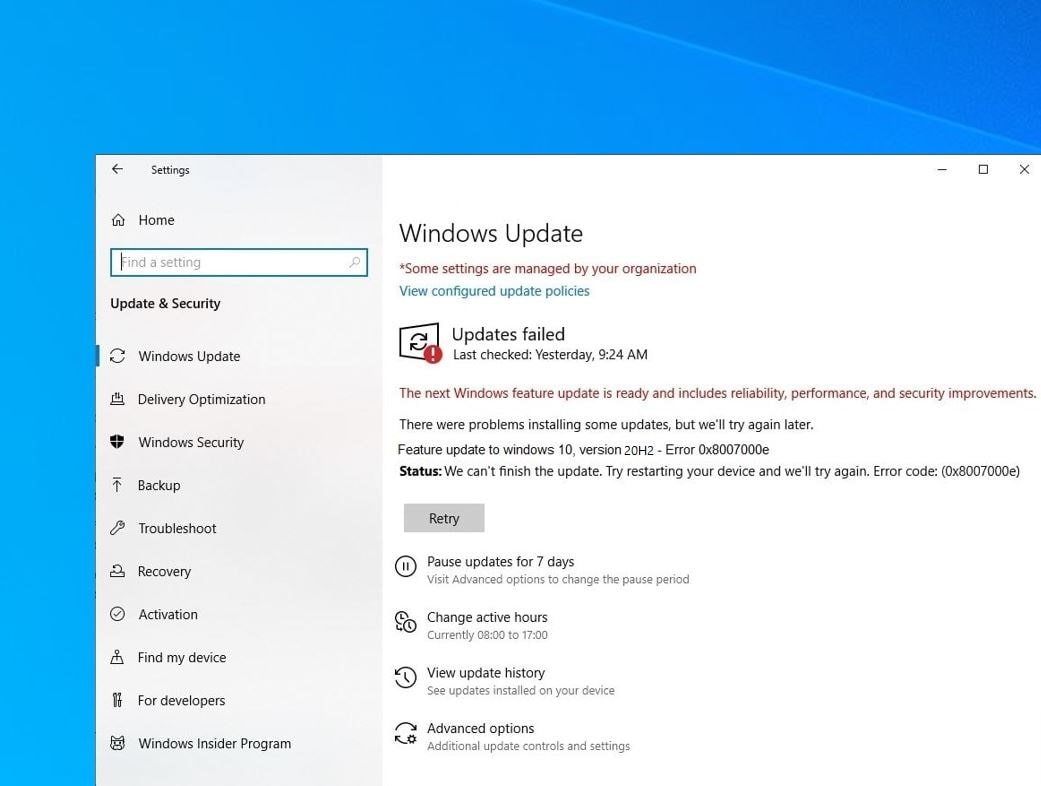
Hata kodu 0x800F0922
Yükseltme işlemi başarısız olursa, hata kodu0x800F0922, sonraEkranda açılır.O zaman belki Microsoft sunucusuna bağlı değilsiniz, (internet bağlantısı kesildi) "sistem ayrılmış" bölümünde disk alanınız tükeniyor.
- İnternete bağlı olduğunuzdan ve internetin düzgün çalıştığından emin olun.
- Yükseltme işlemini çalıştırırken, VPN bağlantısını ve güvenlik yazılımını (antivirüs, kötü amaçlı yazılımdan koruma) devre dışı bırakmayı deneyin.
- Ayrıca, virüsten koruma yazılımınızın "sisteme ayrılmış" bölümde veri depolamadığından emin olun.
- Bölümünüz doluysa, kullanmayı deneyinÜcretsiz Bölüm Yöneticisi Aracıyeniden boyutlandır.
我們無法安裝Windows 10更新0x8007002C-0x400D
一些用戶報告安裝失敗,並出現錯誤,例如我們無法安裝Windows 10 2020更新0x8007002C-0x400D。Bunun nedeni, çakışan üçüncü taraf uygulamalar, güvenlik yazılımı, disk sürücüsü hataları, yetersiz depolama alanı, uyumsuz sürücüler, bozuk sistem dosyaları vb. olabilir.
- Bu tür hataları ele almak için aşağıdaki gibi farklı şeyler yapmalıyız.
- windows güncelleme bileşenlerini sıfırla,
- güncelleme sorun gidericisini çalıştırın,
- üçüncü taraf uygulamaları devre dışı bırakın,
- Sürücü çakışmalarını kontrol edin, bozuk sistem dosyalarını onarın ve daha fazlasını yapın.
在這裡我們覆蓋了一個要修復的帖子我們無法安裝Windows 2019年11月10日更新0x8007002C-0x400D。
0x80070070 – 0x50011 hatalarını güncelleyin,
Bu tür hata kodları, sabit sürücüde disk alanı olmadığını gösterir.Yükseltme ve yükleme işlemi en az32GBgeçici dosyaları yüklemek için boş disk alanı.Yeterli boş disk alanınız yoksa, ihtiyacınız olmayan dosyaları silmek için depolama alanını kullanın.
Ayrıca sistem kurulum sürücüsünü boşaltmak için C sürücüsünden (masaüstü, belgeler, resimler, videolar) bazı verileri harici bir sürücüye taşıdı.Ve bu yükseltme işlemini deneyin, Windows bunu otomatik olarak algılar ve geçici dosyalar için kullanır.
0xC1900200 – 0x20008, 0xC1900202 – 0x20008
Bu hata kodu 0xC1900200 – 0x20008, 0xC1900202 – 0x20008, sistem donanımınızın Windows Creators Update için minimum sistem gereksinimlerini karşılamadığı anlamına gelir.Sisteminizin aşağıdaki minimum sistem gereksinimlerini karşıladığından emin olun.
- VERİ DEPOSU: 32 GB 2 GB (Windows 10 Update 2018 ile 32 bit Windows ayrıca en az 2 GB RAM gerektirir).2 GB (64 bit)
- hard disk alanı: 32 GB 32 bit, 32 GB 64 bit
- İŞLEMCİ: 1GHz veya daha hızlı
- Ekran çözünürlüğü: X 800 600
- Grafikler: WDDM 9 sürücüsü ile Microsoft DirectX 1.0 veya üstü
Hata kodu 0xC1900101
0xC1900101 ile başlayan hata kodları, sürücüde bir sorun olduğunu gösterir.Ve aşağıdaki hatalar en ünlü hatalardır: 0xc1900101 — 0x20004, 0xc1900101 — 0x2000C, 0xc1900101 — 0x20017, 0xc1900101 — 0x30018, 0xc1900101 — 0x3000D, 0xc1900101-0X4000D, 0xc1900101-0-40017-XNUMX-XNUMX XNUMX-XNUMX-XNUMX-XNUMX-XNUMX-XNUMX bu X
Benzer sorunlarla başa çıkma yolları Aygıt Yöneticisi'ni açın ve sarı uyarı işaretiyle işaretlenmiş sorunlu sürücüye sağ tıklayın ve Kaldır'ı seçin.Ardından Windows 10 Update 2018 güncellemesini yükseltmeyi/yüklemeyi deneyin.Alternatif olarak, üreticinin web sitesini ziyaret edin ve özellikle güncel olmayan sürücüleri (grafik sürücüleri, ağ bağdaştırıcıları ve ses sürücüleri) güncelleyerek mevcut en son sürücüleri indirin.
Yükseltme sırasında bilgisayar beklenmedik şekilde yeniden başlatılıyor
Özellikle UPS makinesi yeniden başlatılmadan, kapatılmadan ve bir sonraki açılışta masaüstünde beklenmeyen bir elektrik kesintisi olduğunda, hata kodunu alırız: 0x80200056.Tek yapmamız gereken güncellemeyi yeniden başlatmak ama bu sefer daha dikkatli olun.
Kurulum sırasında siyah ekran
Bazı kullanıcılar için yükseltme işlemi saatlerce siyah bir ekranla takılıyor, sorunun nedeni bir sürücü hatası veya bir güncelleme hatası olabilir.Windows'un işlemi tamamlaması için birkaç saat daha beklemenizi veya klavye, fare ve monitör dışındaki tüm çevre birimlerini çıkarıp yükseltmeyi denemenizi öneririz.
Windows aktivasyonu başarısız oldu
Windows Update 2020 Ekim 10'ye başarılı bir yükseltmeden sonra, bazı kullanıcılar Windows etkinleştirmeyle ilgili sorunlar bildiriyor.Bunu şuradan yapabilirsiniz:"Ayarlar" -> " Güncelleme ve Güvenlik -> Etkinleştirme -> Sorun Giderme"ortaBu sorunu çözmek için Etkinleştirme Sorun Giderici aracını çalıştırın.
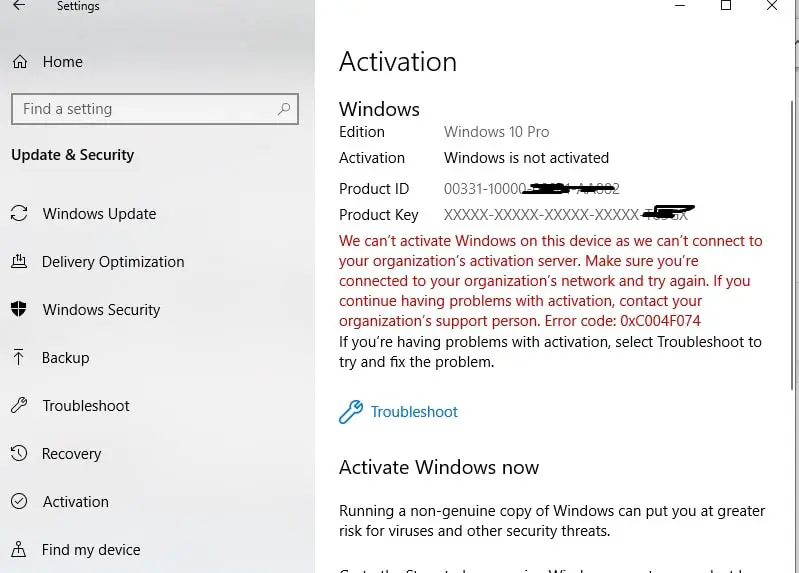
Ayrıca, bazı kullanıcılar bir güncellemeden sonra Windows 10 Başlat menüsüyle ilgili bazı sorunlar bildirmiştir.Kullanıcılar eksik simgeler ve canlı döşemeler bildirdi ve Başlat menüsü simgesine tıklandığında Başlat menüsü "Şimdi Çalış" olayı açılmadı.Bunun gibi sorunları gidermek için, Windows 10 2020 güncellemesinden sonra Windows 10 Başlat menüsünü düzeltmenin çalışmadığı bir sorunu düzelttik.
Veya Windows PowerShell'i açıp komutu çalıştırmak için komutu yazmak için Enter tuşuna basarak Windows 10'un Başlat menüsünü yönetici olarak sıfırlayın.Bundan sonra pencereyi yeniden başlatın ve Başlat menüsünün düzgün çalışıp çalışmadığını kontrol edin.
Get-Appxpackage | Foreach {add-AppxPackage-DisableDevelopmentMode-register "$($_.InstallLocation)AppXManifest.xml"}
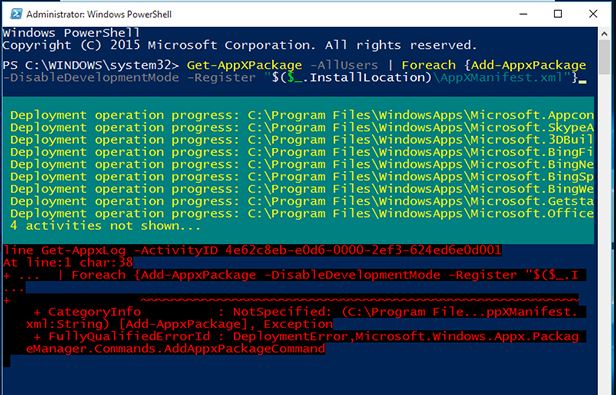
Microsoft Kenar sorunları
Bir kez daha, Windows 10 sürüm 20H2 güncellemesinden sonra Microsoft Edge tarayıcısının kaybolduğunu, Edge tarayıcı simgesine tıklandığında veya çok yavaş Edge web tarayıcısı çalıştırıldığında açılmadığını bildiren kullanıcılar var.
Bu sorunun arkasında tarayıcı önbelleği, çerezler, Edge veritabanı bozulması vb. gibi birçok neden var.Bunu düzeltmek için Ayarlar -> Uygulamalar -> Uygulamalar ve Özellikler -> Kenar Tarayıcı Seç -> Tek Tıklama bölümündeki onarım ve sıfırlama seçeneklerini deneyin.Gelişmiş seçenekler -> sonra önce düzeltmeyi deneyin.Sorun hala çözülmediyse, Edge tarayıcı ayarlarını varsayılana ayarlamak için Sıfırla seçeneğine tıklayın.
Yukarıdakilerin tümü başarısız olursa, Edge tarayıcısını yeniden yüklemeyi deneyin, PowerShell'i (Yönetici) açın, aşağıdaki komutu yazın ve Enter'a basın.Ardından, Windows'u yeniden başlattıktan sonra bu, uç tarayıcı sorununu çözecektir.
Get-AppXPackage -AllUsers-Name Microsoft.MicrosoftEdge | Foreach {add-AppxPackage-DisableDevelopmentMode-kayıt "$($_.InstallLocation)AppXManifest.xml"-detail}
Kayıp uygulamaları geri yükleyin
Bazı kullanıcılar, 2020 Ekim 10 Windows Update'in belirli uygulamalara erişmelerini engellediğini bildirdi.Başlat menüsü aramasında görünen, ancak açılmayan veya tıklandığında bir hata koduyla başarısız olan uygulamalar.Ayrıca, uygulamanın bilgisayarınızda zaten yüklü olduğunu göstermek için uygulamayı Microsoft Store'dan yüklemeyi deneyin.
Bunu düzeltmenin yolları, önce uygulamayı düzeltmeyi deneyin
- Windows + x klavye kısayoluna basın ve Ayarlar'ı seçin
- Uygulamalar'ı ve ardından soldaki menüde Uygulamalar ve Özellikler'i tıklayın.
- Bul Söz konusu uygulamayı seçin ve Gelişmiş Seçenekler'i tıklayın.
- Burada onarım veya sıfırlama seçenekleri alacaksınız.
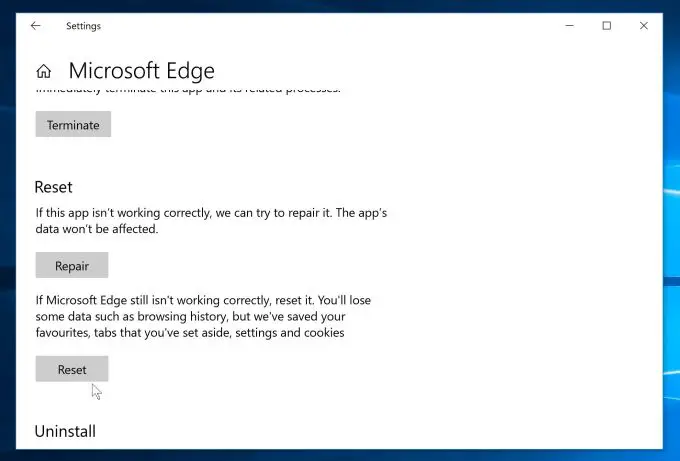
Ayrıca, deneyebilirsinizsol menüde"Başvuru Formu Ayarlarını Yeniden Yükle ->Ayarlar -> Uygulamalar ve özellikler-> Söz konusu uygulamayı seçin -> Kaldır'a tıklayın".Ardından Windows Mağazasını açın ve uygulamayı yeniden yükleyin.
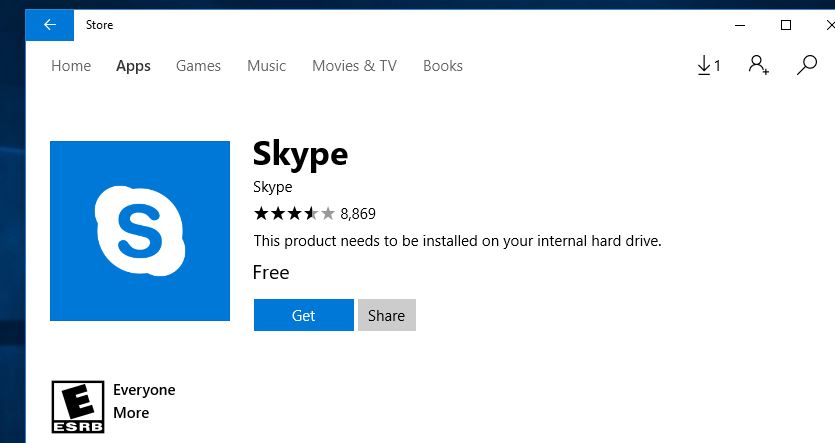
birçok uygulamayı idare et
Uygulama sayısıyla ilgili sorun yaşıyorsanız, powerShell'i yönetici olarak açmanız ve Fallowing komutlarını birer birer yürütmeniz ve ardından pencereleri yeniden başlatmanız yeterlidir.
- kayıt silme "HKCUSoftwareMicrosoftWindows NTCurrentVersionTileDataModelMigrationTileStore" /va/f
- get-appxpackage -packageType paket | %{add-appxpackage -register -disabledevelopmentmode($_.installlocation+"appxmetadataappxbundlemanifest.xml")}}
- $ paket aileleri = (get-appxpackage -packagetype paketi).packagefamilyname
- get-appxpackage -packagetype ana |?{- not($bundlefamilies-includes $_.packagefamilyname)} | %{add-appxpackage -register -disabledevelopmentmode($_.installlocation + "appxmanifest.xml")}}
Windows 10 Kasım 2019 güncellemesini yükledikten sonra sorun yaşıyorsanız, bunun nedeni bozuk sistem dosyaları, düşük disk alanı sorunları, arka planda çalışan/takılmış uygulamalar, disk sürücüsü hataları, yüklü aygıt sürücüleri olabilir. Bunun arkasındaki nedenler farklıdır.Mevcut Windows sürümleriyle uyumsuzluk vb.
Bozuk sistem dosyalarını onarmak ve onarmak için Sistem Dosyası Denetleyicisini çalıştırın.tarafındanKazan + R'ye basınWindows Hizmetlerini Açın, Tipservices.msc,sonra basınGiriş anahtarı.Şimdi, hizmet durumunun yanında hizmeti devre dışı bırakmak ve durdurmak için başlangıç türünü değiştirmek için aşağıdaki hizmetlere çift tıklayın.(Windows Update, BITS, Süper Getirme)
Yeni Windows sürümünden memnunsanız, çok fazla disk alanı kazanmak ve boşaltmak için Windows.old klasörünü silebilirsiniz.Ayrıca özellikle aygıt sürücülerini güncelleyin (ekran, ağ bağdaştırıcısı, ses).Ayarlar -> Gizlilik -> Arka Plan Uygulamaları'ndan Arka Plan Uygulamalarını durdurun, ardından tüm Arka Plan Uygulamalarını kapatın.Önemsiz, tanımlama bilgileri, sistem hata dosyalarını temizlemek ve bozuk kayıt defteri girdilerini onarmak için Ccleaner gibi üçüncü taraf sistem iyileştirici araçlarını çalıştırmak da mümkündür.
Başlatma ve kapatma zaman alır
Windows 10 sürüm 20H2'ye yükselttikten sonra sistemin açılmasının veya kapanmasının uzun sürdüğünü fark ederseniz.Bu, esas olarak hızlı başlatma işlevinden (karma kapatma işlevi) kaynaklanmaktadır.Kullanıcılar, hızlı başlatma özelliğini devre dışı bırakarak, kapatmanın çok uzun sürmesi de dahil olmak üzere mavi ekran hataları da dahil olmak üzere birçok başlatma sorununu çözebildiklerini bildirdi.
Hızlı başlatma işlevini devre dışı bırakın
- Kontrol panelini açın
- Güç seçeneklerini arayın ve seçin
- Güç düğmesinin işlevini seçin
- Şu anda kullanılamayan ayarları değiştirin
- Ardından hızlı başlatma seçeneğinin işaretini kaldırın.
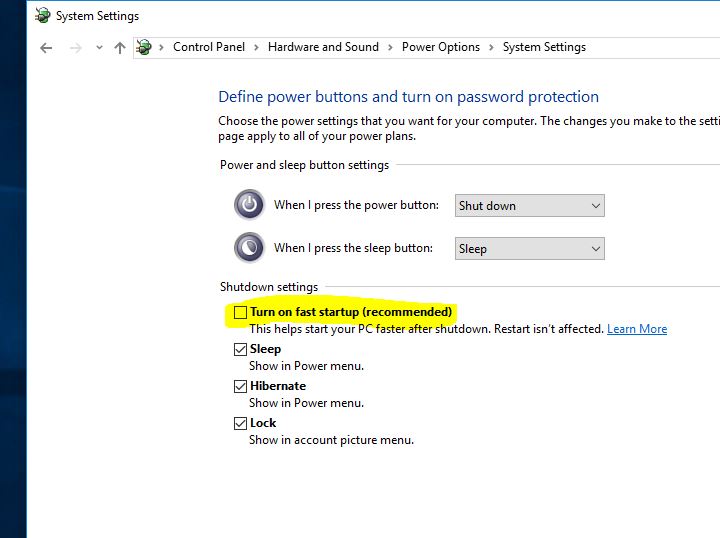
Windows'u önceki bir sürüme geri alın
Windows 10 sürüm 20H24'e yükselttikten sonra birçok sorun yaşıyorsanız ve mevcut Windows sürümünden memnun değilseniz, Windows'u önceki Windows 2004 sürümüne geri almayı seçebilirsiniz.
Not: Düzeltmeye çalıştığınız sorun işe yaramazsa, önceki bir Windows yüklemesine geri dönmek için yalnızca 10 gününüz var.Başlangıç > Ayarlar > Güncelleme ve Güvenlik > Kurtarma'ya gidin ve Windows 10'un önceki bir sürümüne geri dön altında Başlayın'a tıklayın.
Başlangıçta bir mavi ekran hatası alıyorsanız veya sisteminiz aniden farklı bir BSOD hatasıyla yeniden başlıyorsa, Ultimate Windows 10 mavi ekran hata kılavuzumuza buradan göz atın.
Zaman zaman, kullanıcılar oturum açtıktan sonra imleç 10 açılış ekranı veya siyah bir ekran bildirmektedir.İmleçle Windows 10 siyah ekranının nasıl düzeltileceğini kontrol edin.
Umarım bu Windows 10 Ekim 2020 Güncellemesi Sorun gidermeYükseltme sürecini daha sorunsuz hale getirmeye yardımcı olacak kılavuz.Bu yazının kapsamadığı başka hatalarla karşılaşırsanız, lütfen bizimle bir yorum paylaşın.Size yardımcı olmak ve bu makaleyi hatalarla güncellemek için elimizden geleni yapacağız.
Ayrıca okuyun
- Windows 10 sürüm 20H2 yükseltmesinden sonra eksik uygulamaları düzeltin
- Antivirüs vs VPN, Her İki Koruma Hizmetine de Gerçekten İhtiyacınız Var mı?
- Windows 10 Ekim 2020 Güncelleştirmesi'nde yazıcı sorunları nasıl giderilir
- NordVPN Netflix ve Torrent için En İyi VPN (Web Fırsatı + 3 Ay Ücretsiz Alın)


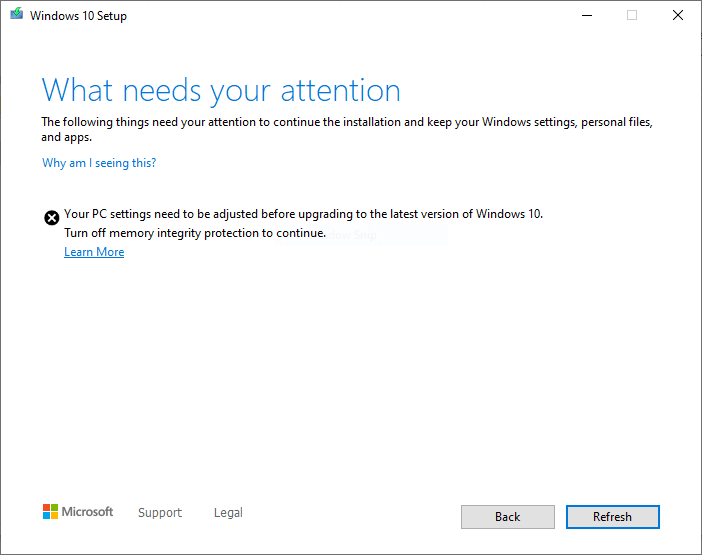




![[Düzeltildi] Microsoft Store, uygulamaları ve oyunları indiremiyor](https://oktechmasters.org/wp-content/uploads/2022/03/30606-Fix-Cant-Download-from-Microsoft-Store.jpg)
![[Düzeltildi] Microsoft Store uygulamaları indirip yükleyemiyor](https://oktechmasters.org/wp-content/uploads/2022/03/30555-Fix-Microsoft-Store-Not-Installing-Apps.jpg)
